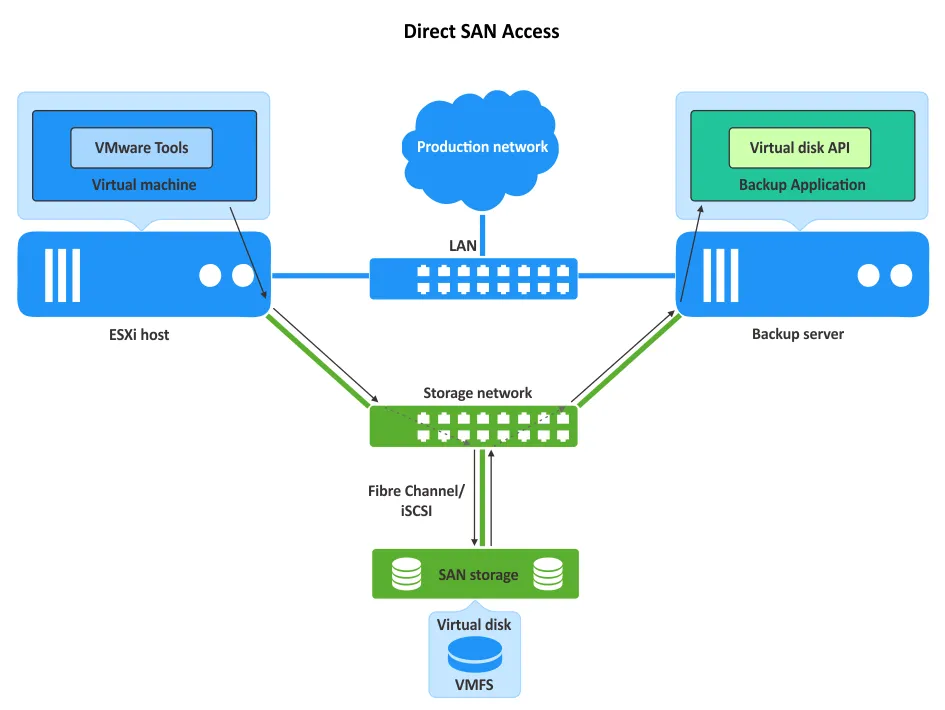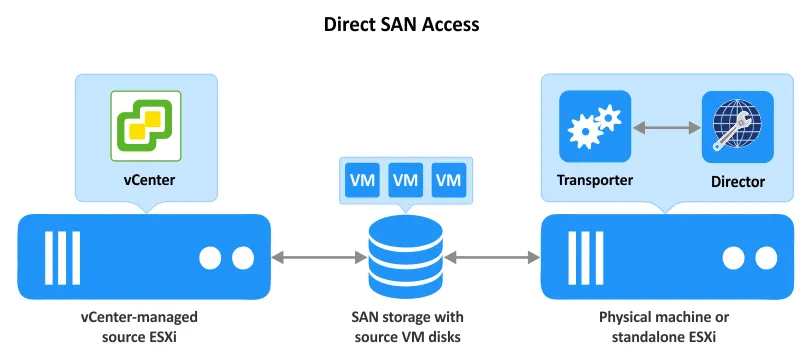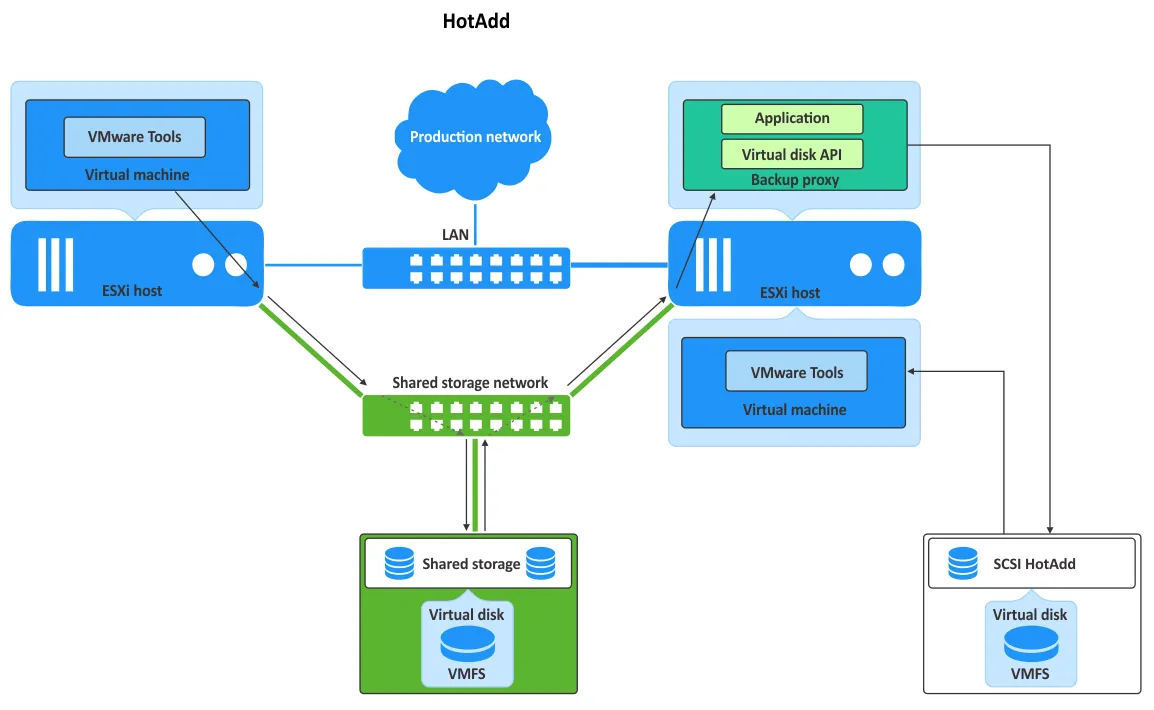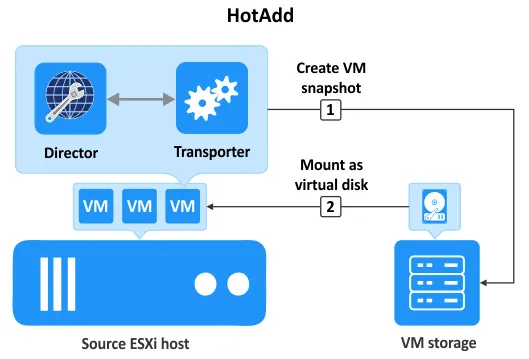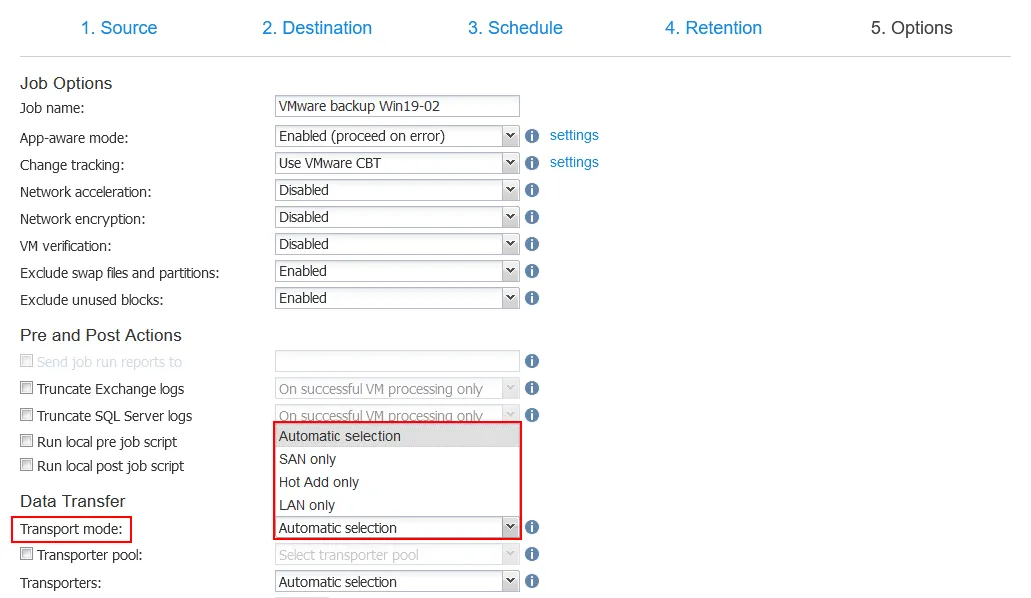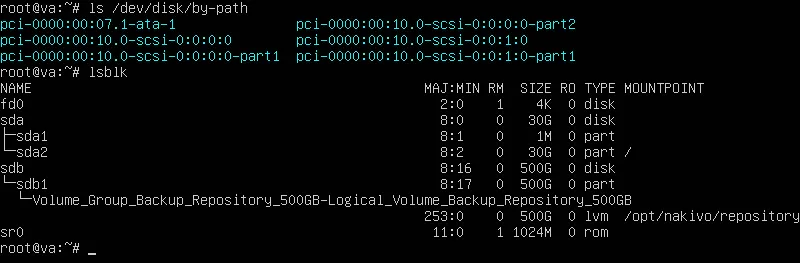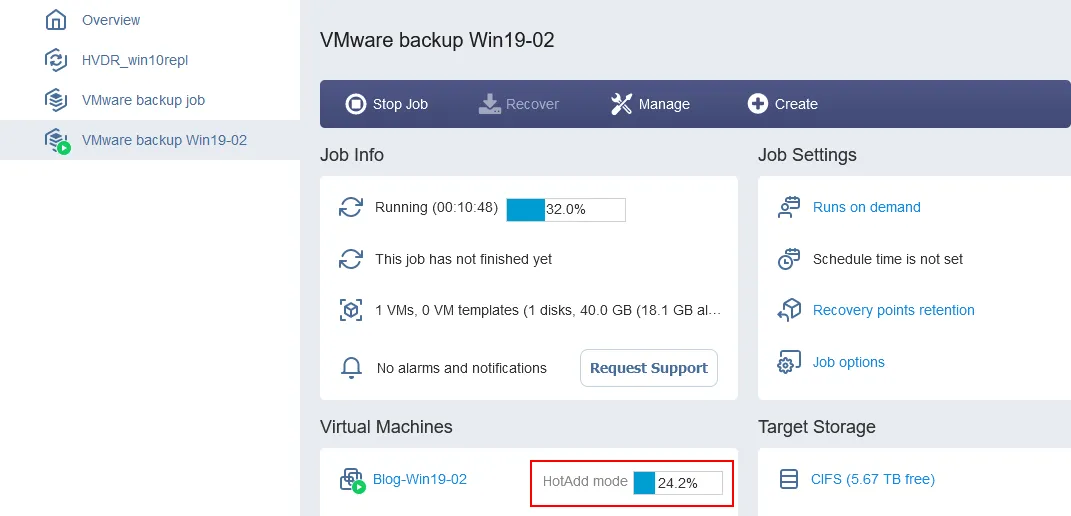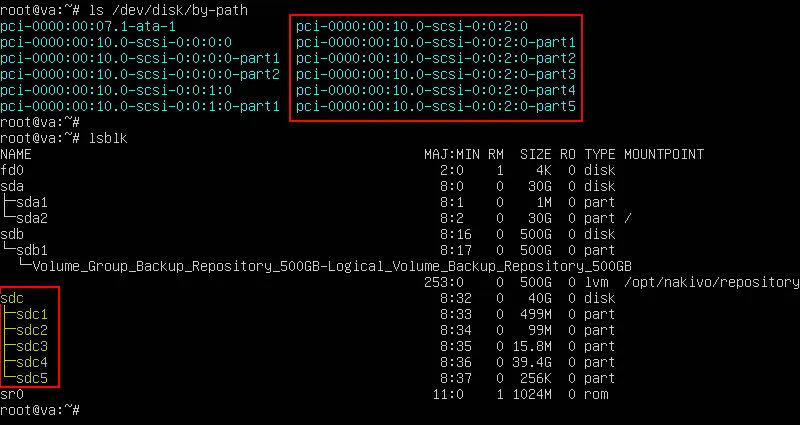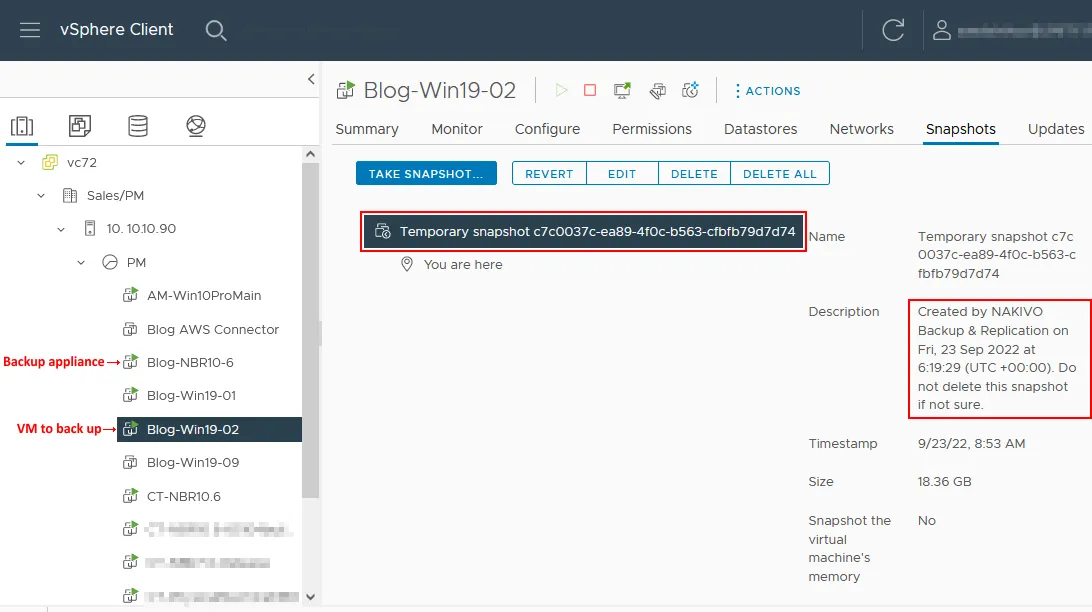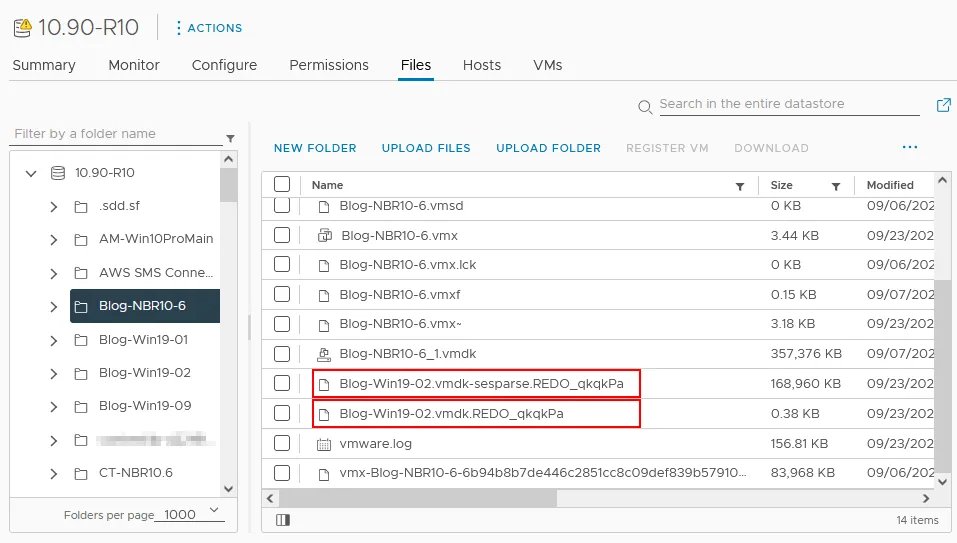备份 과정 中, 대량의 데이터가 네트워크를 통해 이전되는 것에 의해 사업 중요 opera tions를 늦추는 것을 방지하기 위해 네트워크 관리자는 다양한 기법을 사용하고 있다. 이러한 기법들은 사업 시간 외에 备份을 예약하는 것과 데이터 압축과 인cremental back up 등의 트raffic-reducing 기법을 사용하는 것이 포함된다. 그러나 备份 트raffic를 최적화하는 가장 좋은 방법이 제공되는 것은 생산 네트워크와 备份 네트워크를 분리하는 것이며, 이를 실현하는 가능한 방법 중 하나는 LAN-free back up이다.
이 글에서는 VMware 仮想 환경에서 사용되는 가장 일반적인 LAN-free back up 기술을 두 가지, 즉 直列 SAN Acces s와 HotAdd를 引导할 것이며, NAKIVO Backup & Replication이 이러한 기술을 사용하여 仮想 서VER의 备份을 더 효율적으로 실행하는 방법을 설명할 것이다.
VMware에서의 LAN-Free 운송 방법
VMware은 仮想 디스크에서 이미지 수준의 备份을 생성하는 것과 관련된 데이터를 복사하는 데 이용되는 다양한 데이터 운송 방법을 제공한다. 이러한 方法들은 备份 응용 프로그램이 데이터를 더 합리적으로 복사하여 데이터 이전 geschwindigkeit을 높이고 생산 하드웨어의 부하를 낮추는 것을 도울 수 있다.
LAN(Local Area Network)를 통해 데이터를 복사하는 것과 관련된 경우, NBD(Network Block Device)과 NBDSSL(NBD with SSL)의 운송 모드가 사용되고 있다. 그러나 이 블로그 글에서는 LAN-free 운송 방법들인 直列 SAN과 HotAdd에 관심이 있으며 이들은 备份 소프트웨어가 ESXi 호스트에 挂载되어 있는 스토리지에 직접 데이터를 읽을 수 있도록 LAN을 避け는 것이다.
저장소에 직접 액세스하려면 백업 소프트웨어와 같은 저장소 인식 애플리케이션은 VMware에서 제공하는 vSphere API for Data Protection (VADP) 및 Virtual Disk Development Kit (VDDK)를 사용합니다. 이를 통해 이러한 응용 프로그램은 가장 효율적인 방법으로 VM 데이터를 전송하고 소스 기계에 에이전트를 설치할 필요 없이 이를 수행할 수 있습니다.
LAN-Free 백업 방법 1: 직접 SAN 액세스
A storage area network (SAN) is a network of disk drives set up as a single entity. Servers in a SAN have access to the storage capacities in this shared pool of storage drives without being tied to a specific HDD or SSD.
물리적으로 SAN 내의 저장소 배열, 서버 및 스위치는 광섬유 채널 또는 이더넷 케이블로 연결할 수 있습니다. SAN 내의 데이터 전송은 iSCSI, 광섬유 채널 또는 이더넷을 통한 광섬유 채널 프로토콜로 구현할 수 있습니다. SAN 내에서 각 저장 장치(물리적 또는 가상)에는 고유한 논리 장치 번호(LUN)가 부여되어 해당 장치를 식별하고 이 LUN은 장치를 서버에 연결하는 데 사용됩니다. SAN 내부의 데이터는 LAN으로 나가지 않고 흐르며 직접 SAN 액세스는 백업 리포지토리로 데이터를 복사할 때 LAN을 우회하는 데 이를 활용합니다.
일반적으로 시스템 관리자는 데이터 저장 효율성, 확장성 및 중복성을 향상시키기 위해 SAN을 사용합니다. LUN/장치를 두 개 이상의 서버에 연결하여 업무 연속성을 보장할 수 있습니다. 주 서버가 다운되더라도 다른 서버로 전환할 수 있기 때문에 데이터가 손실되지 않습니다.
직접 SAN 액세스 작동 방식
VMware 환경에서 직접 SAN 액세스를 활용할 때 백업 응용 프로그램은 소스 VM의 가상 디스크가 있는 LUN에서 데이터를 ESXi 호스트나 LAN을 통해 전송하지 않고 직접 읽습니다. 이를 위해 백업 프록시는 스토리지 네트워크를 통해 SAN 데이터 스토어에 연결된 물리적 머신에 설치되어야 합니다(또는 SAN 데이터 스토어에 연결된 가상 머신이어야 합니다). 백업 프록시는 소스와 백업 저장소 간의 VMware VM 데이터 전송을 위한 백업 응용 프로그램 구성 요소입니다. 아래 다이어그램에서 백업 프록시는 백업 응용 프로그램으로 표시됩니다.
참고: 백업 응용 프로그램은 가상 디스크 API 및 Virtual Disk Development Kit(VDDK)을 사용하여 LUN 구성 정보를 가져오고 VM 가상 디스크에 액세스합니다. VMware VDDK 라이브러리를 사용하면 백업이 완전히 에이전트 없이 수행될 수 있으므로 백업 프로세스가 소스 VM의 데이터 일관성에 영향을 미치지 않거나 작동 중인 작업에 영향을 미치지 않습니다. 백업 저장소는 백업 응용 프로그램이 실행되는 기기에 연결됩니다.
혜택
- 직접 SAN 전송 모드는 SAN에 연결된 ESXi 호스트에 배포된 VMware VM의 백업을 수행하는 가장 빠른 방법입니다. 이 모드는 또한 프로덕션 네트워크 및 하드웨어에 대한 부하를 줄입니다.
제약 사항
- A backup application (the backup proxy component) must be installed on either a physical server connected to the SAN or a VM running on the ESXi host physically connected to the SAN. Note that the ESXi host running the VM with the backup application must be a standalone ESXi host. This means that the ESXi host must not be managed by vCenter Server, whose inventory (that is, the VMs managed by this vCenter Server) you want to back up.
- SAN 전송 모드는 VMware vVols 및 VMware vSAN과 함께 작동하지 않습니다. SAN 전송 모드를 사용하여 VM 복원 시 두꺼운 프로비저닝 가상 디스크의 성능이 더 높습니다.
- VMware Tools가 VM에 설치되어 있어야 장치 핫 추가 및 정지된 스냅숏 (응용프로그램 인식 스냅숏)과 같은 기능을 사용할 수 있습니다. 데이터 백업을 위해
- SAN 전송 모드는 LUN을 드라이버 수준에서 액세스할 수 있는 저장 장치와 함께 작동합니다 (NTFS 또는 EXT4와 같은 파일 시스템 수준이 아님). LUN은 원시 장치로 액세스해야 합니다.
ESXi 설치된 운영 체제에서 SAN 볼륨을 VMFS 파일 시스템으로 초기화(재서명)하는 것을 피하십시오. VMFS는 ESXi 외에는 지원되지 않으므로 이를 통해 VMFS 볼륨은 ESXi 호스트에서 읽을 수 없게 됩니다. 백업 애플리케이션을 설치한 운영 체제의 SAN 정책 설정을 편집해야 할 수 있습니다. iSCSI 이니셔이터는 이 머신에서 SAN에 있는 LUN에 액세스하기 위해 시작되어야 합니다.
NAKIVO Backup & Replication의 직접 SAN 액세스
NAKIVO Backup & Replication은 VMware vSphere 환경에서 효율적인 데이터 보호를 위해 설계된 데이터 보호 솔루션입니다. VMware API를 활용하여 에이전트를 사용하지 않고 이미지 기반 백업을 생성하며 VMware 기술인 Changed Block Tracking(CBT) 및 LAN-free 데이터 전송 모드와 같은 기술을 활용하여 더 효율적인 데이터 보호를 제공합니다.
NAKIVO 솔루션에서 VMware vSphere VM 백업을 만드는 데 Transporter를 사용할 수 있습니다. Transporter는 vSphere 환경에서 데이터를 백업 스토리지로 전송, ESXi 호스트 간의 VM을 복제하는 등의 작업을 담당하는 구성 요소입니다. Director는 웹 인터페이스를 제공합니다. Transporter는 VMware 전송 방법의 백업 프록시로 사용됩니다. NAKIVO 솔루션은 물리적 머신에 설치하거나 VMware vSphere 가상 어플라이언스로 설치할 수 있습니다.
LAN-Free Backup Method 2: HotAdd
참고:링크된 복제본은 소스 VM의 스냅샷에서 생성된 VM의 복사본입니다. 링크된 복제본은 소스(또는 부모) VM의 가상 디스크를 공유하며 스냅샷으로 생성된 차이 디스크에 새 데이터를 쓸 수 있습니다.
가상 기계에서 백업 응용 프로그램(또는 백업 프록시)을 가상 애플라이언스로 실행하면 가상 디스크를 직접 이 대상 VM에 연결할 수 있는 장점이 있습니다. 가상 디스크를 마운트하는 것은 소스 VM의 스냅샷을 생성한 후에 수행할 수 있습니다. 이 경우 백업 응용 프로그램이 설치된 대상 VM은 링크된 복제본의 가상 디스크 내용을 읽고 데이터를 백업 대상으로 복사할 수 있습니다.HotAdd 모드를 사용하면 백업 솔루션이 스토리지 I/O 스택을 통해 VM 데이터스토어에서 직접 VM 데이터를 읽을 수 있어 서버에 호스팅된 모든 VM에 영향을 주는 호스트의 TCP/IP 스택을 우회하고 데이터 전송 속도를 늦추지 않습니다.
이 전송 모드는 직접 SAN 액세스를 사용할 수 없는 경우에 주로 사용됩니다. 예를 들어, SAN 장치를 사용하지 않는 경우입니다. HotAdd는 거의 직접 SAN 액세스와 동일한 성능을 제공하지만 제한 사항도 있습니다.
이 전송 모드는 일반적으로 직접 SAN 액세스가 불가능한 경우에 사용됩니다. 예를 들어, 단순히 SAN 장치를 사용하지 않는 경우입니다. HotAdd는 직접 SAN 액세스와 거의 동일한 성능을 발휘하지만 제한사항도 있습니다.
제약사항
- 백업 애플리케이션은 가상 디스크를 마운트할 수 있도록 가상 머신에 설치되어야 합니다.
- 백업 애플리케이션을 설치한 VM은 원본 VM이 위치한 스토리지에 직접 액세스할 수 있어야 합니다. 이 스토리지는 백업 애플리케이션과 원본 VM이 동일한 호스트에 있을 경우 동일한 물리 디스크일 수 있습니다. 이러한 스토리지는 공유된 것일 수도 있으며, NAS 또는 SAN과 같을 수도 있습니다.
- HotAdd 전송 모드는 IDE 가상 디스크 컨트롤러를 통해 VM에 연결된 가상 디스크에 대해 지원되지 않습니다. 가상 디스크는 SCSI 가상 디스크 컨트롤러를 통해 VM에 연결되어야 합니다. SCSI 디스크는 핫 추가/핫 플러그를 지원하는 반면 IDE 디스크는 이 기능을 지원하지 않습니다. 파라버추얼화된 SCSI 컨트롤러를 사용하는 것이 좋습니다.
- VMware VM의 가상 SCSI 컨트롤러에 연결할 수 있는 가상 디스크의 최대 개수는 15개입니다. 한 번에 백업해야 하는 가상 디스크의 개수가 이 제한을 초과하는 경우(백업 솔루션을 실행하는 데 적어도 하나의 가상 디스크가 사용되므로), 가상 SCSI 디스크 컨트롤러를 하나 더 추가해야 할 수도 있습니다.
HotAdd 전송이 어떻게 작동하는지
아래 그림에서 두 台 VMware ESXi 호스트와 그 上架에서 運行하는 仮想 컴퓨터 에이전트(virtual machine)를 볼 수 있습니다. 両方의 ESXi 호스트는 스토어 rage network을 통해 공통 스토리지에 연결되며, LAN(생산 네트워크)에 연결되어 있습니다.
- 备份 应用程序(backup proxy)는 VM의 원본 仮想 디스크(.vmdk)의 스냅샷 생성을 요청하고자 한다. 备份하고자 하는 VM의 스냅샷(Crash 或者 应用程序 컨펌스트 备份)를 생성하고 Linked Clone를 생성하게 됩니다. 이 应用程序은 仮想 디스크 API와 VDDK을 사용하고 VixTransport과 VixDiskLib을 통해 Linked Clone를 처리합니다.
- 이 ESXi 스토어에 위치한 仮想 디스크는 备份 应用程序을 통해 대상 VM에 Hot Add로 추가되며, 同样的 ESXi 스토어에 アクセス할 수 있습니다. ESXi 스토어는 共有 ストレージ(下の図で 示されています)である 것이 可能です.
- 备份 应用程序は 생산 네트워크(LANを下の図に示しています)を使用하지 않고 仮想 디스크에 接到하는 디스크から 仮想 디스크 데이터를 복사합니다.
- 备份 과정이 완료되면, 仮想 디스크가 분리되고 스냅샷이 제거됩니다.
Note: HotAdd 転送 모드를 사용하면 直接的 SAN アクセス 모드와 同等に VM バックアップ은 エージェント無し(agentless)이 됩니다.
NAKIVO Backup & Replication의 HotAdd
위에서 언급한 바와 같이 NAKIVO 솔루션은 VMware API 및 원시 기술을 사용하여 더 빠르고 더 자원 효율적인 백업을 위한 가상화의 이점을 유지할 수 있도록 합니다. VMware vSphere 데이터 보호를 위해 직접 SAN 액세스를 사용할 수 있을 뿐만 아니라 HotAdd 기술을 사용하여 LAN을 우회하고 프로덕션 자원을 해제할 수도 있습니다.
다음 다이어그램은 NAKIVO Backup & Replication이 LAN-Free 데이터 전송을 위해 HotAdd 모드를 사용하여 VMware VM 백업을 실행하는 방법을 보여줍니다. 데이터 전송을 담당하는 솔루션 구성 요소인 Transporter가 백업 프록시로 작동합니다. 이 예에서 모든 VM은 동일한 ESXi 호스트에 위치해 있습니다.
- 소스 또는 대상 VM 디스크의 스냅숏은 VADP와 VDDK를 사용하여 Transporter가 설치된 VM에 연결됩니다(대상 VM은 VM 레플리카이거나 데이터를 복원하는 VM입니다). Transporter는 백업 저장소가 설치된 기기에 설치된 다른 Transporter에 연결할 수 있습니다.
- 데이터는 LAN을 사용하지 않고 복사됩니다.
- 작업이 완료되면 이 가상 디스크 스냅숏은 Transporter가 설치된 VM에서 분리됩니다.
LAN-Free 백업 예: NAKIVO 솔루션에서 HotAdd 사용
백업 소프트웨어에서 LAN-free 백업이 어떻게 구현되는지 더 잘 이해하기 위해, NAKIVO Backup & Replication에서 실제 VMware vSphere 백업 작업의 예를 살펴보겠습니다. 이 예에서는 vCenter로 관리되는 하나의 ESXi 호스트, NAKIVO 솔루션이 설치된 가상 어플라이언스(Transporter를 포함한 모든 솔루션 구성 요소가 동일한 가상 머신에 설치됨) 및 백업을 원하는 Windows Server 2019 가상 머신(Win19-02)을 사용합니다. 두 가상 머신 모두 ESXi 호스트에 연결된 동일한 데이터 스토어에 위치해 있습니다.
NAKIVO 솔루션에서는 VMware 백업 작업 생성 마법사에서 전송 모드를 선택할 수 있습니다. 전송 모드는 자동으로 선택되거나 수동으로 설정할 수 있습니다(자동이 기본 옵션입니다). 우리의 VMware vSphere 구성은 LAN-free VM 백업을 위해 HotAdd 모드만 지원합니다.
NAKIVO 솔루션 가상 어플라이언스에 설치된 Linux에 로그인하여 다음 명령을 사용하여 이 기계에 연결된 블록 저장 장치를 확인해 보겠습니다:
ls /dev/disk/by-path
lsblk
백업 작업을 실행하기 전에 연결된 블록 장치를 기억하세요(아래 스크린샷 참조).
- sda는 두 개의 파티션을 가진 시스템 디스크입니다.
- sdb는 내장 백업 저장소로 사용됩니다.
- sr0은 가상 DVD-ROM 드라이브입니다.
백업 작업을 실행할 때 LAN-free VM 백업에 HotAdd 전송 모드가 선택되었습니다. 백업하려는 VM에는 한 개의 가상 디스크가 있으며, 이 디스크의 크기는 40GB입니다. 해당 디스크의 사용 공간은 18.1GB입니다.
백업 작업이 실행되는 동안, 동일한 명령을 사용하여 Linux 기반 가상 애플라이언스에 연결된 블록 장치를 다시 확인합니다.
새로운 블록 장치가 추가되었음을 알 수 있습니다. 이는 소스 VM(백업 대상 VM)의 임시 가상 디스크 스냅샷이 생성되었고, VMware HotAdd 기능을 사용하여 가상 애플라이언스에 SCSI 디스크로 연결된 것입니다.
연결된 SCSI 디스크인 sdc에는 5개의 파티션이 있습니다. 디스크 크기가 40GB로 이전에 웹 인터페이스에서 확인한 크기와 동일함을 볼 수 있습니다.
VMware vSphere Client를 열면 백업 중인 Win19-02 VM에 대해 생성된 임시 스냅샷을 확인할 수 있습니다. 스냅샷에는 생성 원인에 대한 정보가 포함된 설명이 제공됩니다.
또한 NAKIVO 백업 애플라이언스의 VM 파일 디렉토리에는 LAN-free VM 백업에 사용되는 마운트된 가상 디스크 스냅샷과 관련된 임시 파일이 저장됩니다.
백업 작업이 완료되면 SCSI 디스크가 Linux 기반 가상 애플라이언스에서 언마운트되고, 소스 VM(Win19-02)에 대한 임시 가상 디스크 스냅샷이 언마운트되고 삭제됩니다. 워크플로우가 완료됩니다.
Source:
https://www.nakivo.com/blog/benefits-technologies-lan-free-backup/